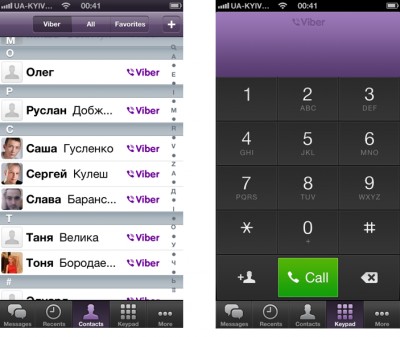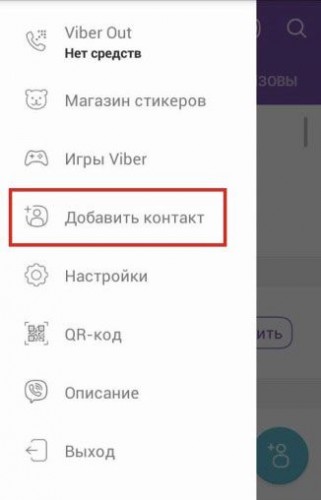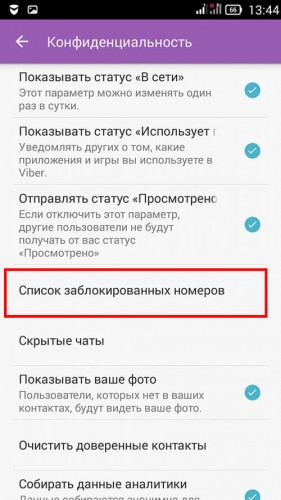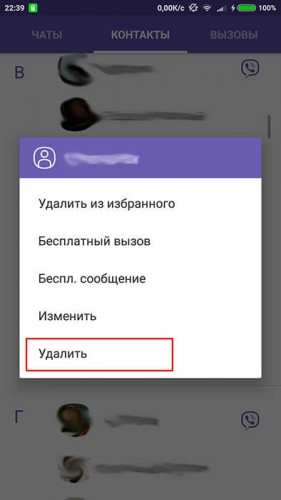- Категория:
- Опубликовано:2017-04-27
- Автор:
- Рейтинг:0.0/0
Начало работы с Viber
Работа с приложением начинается с синхронизации телефонной книги устройства. В результате синхронизации приложение распознаёт пользователей, имеющихся в списке контактов. Идентифицированный контакт телефонной книги отображается, как контакт Viber. Процесс обнаружения автоматизирован.
Если в телефонной книге приложения не отображается ни один контакт Вибер – следует произвести ряд операций по обнаружению причины и устранению проблемы:
- Для работы приложения требуется наличие интернет соединения любого формата (Wi-Fi, 3G или 4G). Слабое соединение или его отсутствие – вероятная причина проблемы.
- В Вайбер видны контакты только пользователей приложения. Если среди ваших контактов нет пользователей приложения, их данные не отобразятся.
- После переустановки интернет соединения необходимо обновить состояние контактной ленты потянув вниз.
- Импортируйте контакты из SiM-карты в меню настроек «Почта, адреса, календари».
- Выполните перезагрузку телефона;
- Удалите контакт пользователя приложения, затем восстановите удаленный контакт в Вайбере и обновите список контактов.
- В случае отсутствия прогресса в ликвидации неполадок заново установите Вайбер.
Добавление контактов в Viber
О том, как добавить контакт в Вайбер, долго инструктировать не нужно. Контакты, имеющиеся в телефонной книге устройства, синхронизируются с приложением автоматически. И если добавить контакт в телефонную книгу, он автоматически загрузится в приложение, при условии участия его владельца в системе Вайбера. Можно произвести добавление непосредственно через вкладку контактов самого Вайбера, нажав соответствующую кнопку и заполнив необходимые данные, в открывшейся карточке нового контакта.
При заполнении контактных данных для удобства и удовольствия в общении, можно загрузить фото контактов Вайбер в собственную телефонную книгу. Для этого существует несколько способов:
- Путём копирования в буфер обмена и вставки в соответствующее окошко для изображения контакта в карточке контакта телефонной книги устройства;
- Не выходя из приложения выполнить процедуру копирования и вставки изображения в одном и том же окошке приложения Вайбер.
Внешне последний вариант никак не проявляет изменений, однако если вы проверите телефонную книгу устройства, то обнаружите наличие изменений. Контакты после таких манипуляций получат присвоение фотографий, которые были выбраны их владельцами для профиля приложения.
Удаление контактов Viber
В процессе общения вы можете обнаружить контакты, которые по тем или иным причинами больше не требуются. Не исключены и случаи спама в контактах Вайбера. Тут нужно знать о том, что вы можете заблокировать контакт в Вайбере или как удалить контакт из Вайбера. Если нежелательный контакт подаёт заявку на добавление в ваш список контактов его можно легко заблокировать, сообщив о спаме соответствующей кнопкой или просто отклонив запрос.
Если же контакт уже имеется в списке, но от него необходимо избавиться именно в рамках приложения, следует перейти к вкладке контакта и заблокировать его. В таком случае контакт останется в памяти устройства, но его пользователь не сможет больше связываться с вами посредствам приложения.
Удаление контакта из списка Вайбера удалит контакт и из памяти телефона, поэтому если вы не хотите терять контакт полностью, а желаете ограничить общение в Вайбере следует воспользоваться процедурой блокировки контакта.
Решение проблем
Среди других проблем, самыми острыми для пользования приложением являются следующие:
- Вайбер не видит контакты;
- Пропали контакты в Вайбере.
Если Вайбер не видит контакты, следует проверить синхронизацию контактов, для чего необходимо обратиться к технике описанной в начале статьи.
Но случаются и сбои после которых контакты в приложении пропадают. Если ваши контакты ещё вчера были в порядке, а сегодня список пуст, проблема синхронизации не актуальна. Чаще всего такой сбой происходит в результате обновления.
Фактически виновником такого сбоя является ошибка в системном коде приложения, допущенная разработчиком. Другой причиной может быть сбой при установке обновления из-за плохого интернет соединения.
- Прежде всего убедитесь, что у вас есть хороший доступ в Интернет и перезагрузите устройство.
- Если перезагрузка не устранила проблемы, удалите приложение и выполните загрузку вновь вместе с последними обновлениями.
Повторная загрузка должна производиться в условиях стабильного интернет соединения на высокой скорости. Если проблема всё ещё актуальна, то скорее всего устранить неполадку самостоятельно не удастся. Необходимо сообщить о наличии неполадки после последнего обновления разработчикам и ждать устранения ошибки в системном коде.